Инструкция по управлению облачным хранилищем по протоколу S3 с помощью S3Browser.
Создание контейнеров
Запустите S3Browser и в горизонтальном меню нажмите New Bucket, в открывшемся окне введите имя, в качеств региона выберете Default Region. Нажмите Create new bucket.
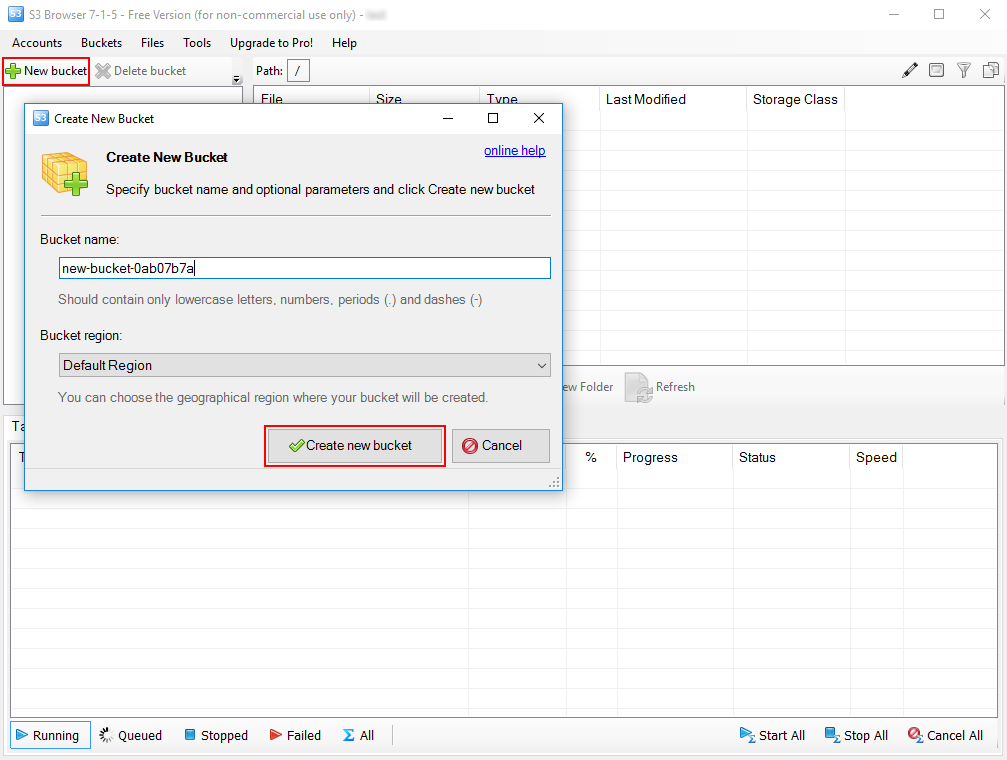
Созданный контейнер появится в списке.
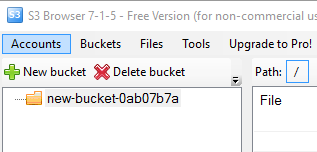
Загрузка файлов
Запустите S3Browser и выберите контейнер из списка, который вы планируете использовать в качестве места назначения. Вы также можете создать новый, если это необходимо.
Кликните кнопку Upload и выберите Upload file(s) для загрузки одного или нескольких файлов или Upload folder(s) по протоколу S3, если вы хотите выполнить загрузку всей директории или всего диска.
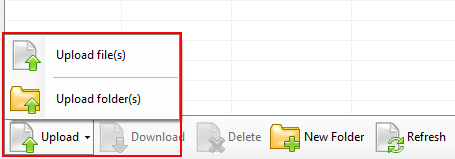
Примечание: для создания новой папки нажмите New Folder.
Отметьте файлы, которые вы хотите загрузить и нажмите Открыть.
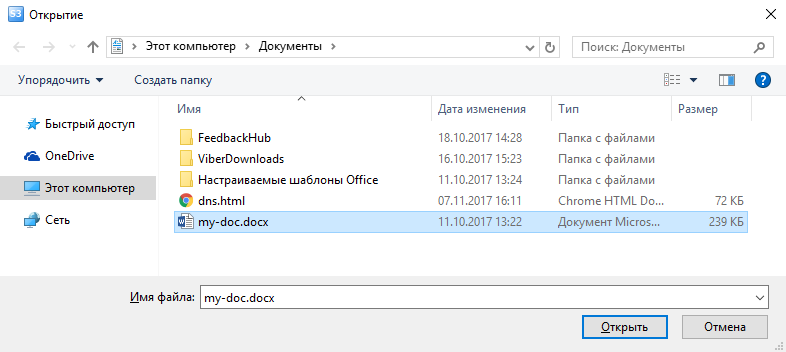
Процесс загрузки начнется. Вы можете отслеживать ход выполнения на вкладке Tasks.
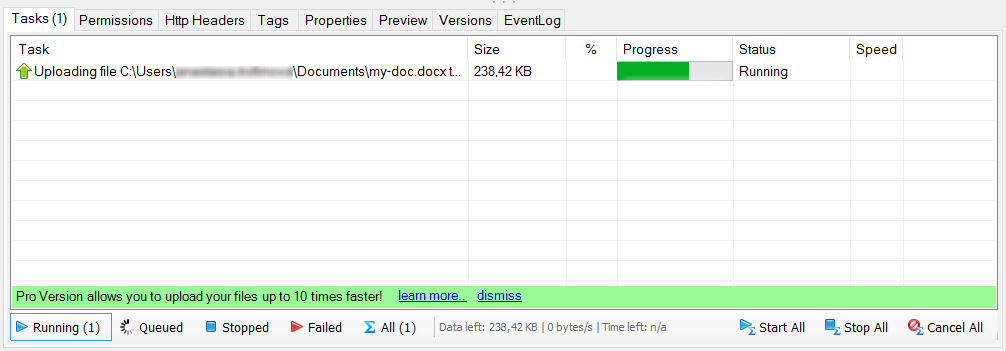
Примечание: контекстное меню позволяет запускать, останавливать, отменять и повторять задачи.
Выгрузка файлов
Запустите S3Browser и выберите контейнер, содержащий файлы, которые вы хотите скачать.
Отметьте файлы и/или папки, которые необходимо выгрузить, и кликните Download.
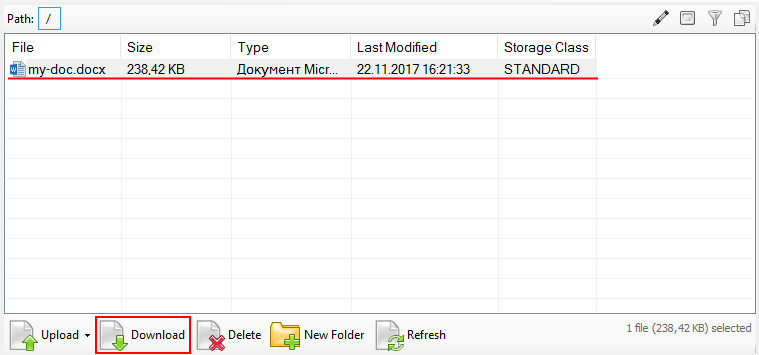
Выберите папку назначения на локальном диске и нажмите Ok/Выбор папки.
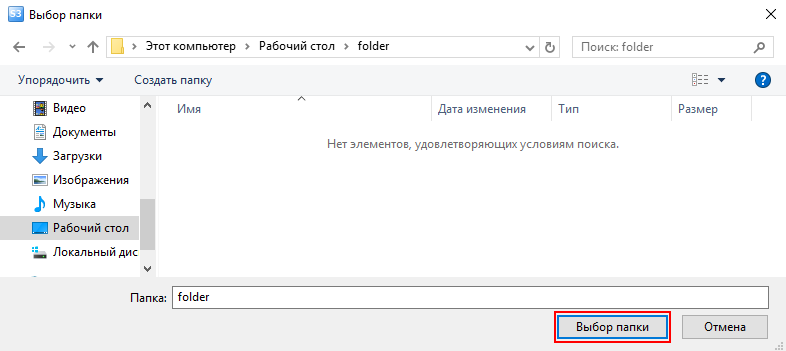
S3Browser начнет выгрузку ваших файлов и отобразит прогресс на вкладке Tasks.
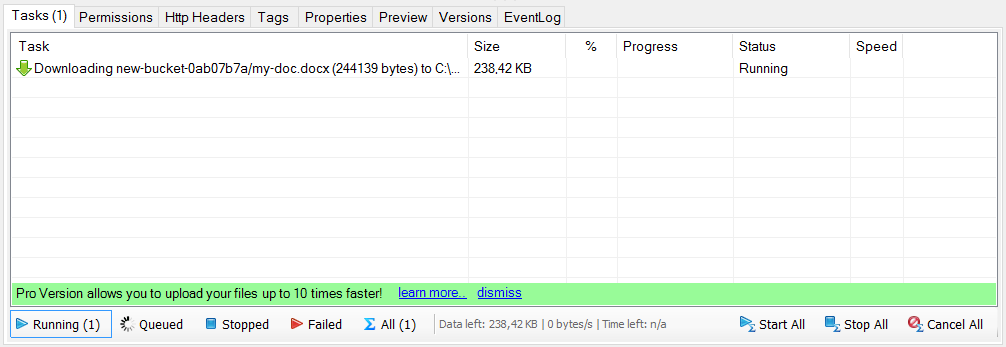
Выгрузить контейнер полностью
Примечание: данная опция не доступна в бесплатной версии.
Чтобы выгрузить контейнер со всем его содержимым по протоколу S3, выберете нужный и перейдите в меню Buckets -> Download all files to..
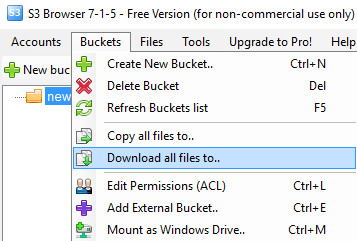
Выберите директорию назначения на локальном диске и нажмите Ok/Выбор папки. S3Browser начнет выгрузку вашего контейнера по протоколу S3 и отобразит прогресс на вкладке Tasks.


